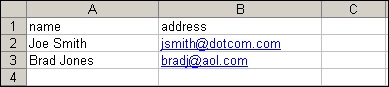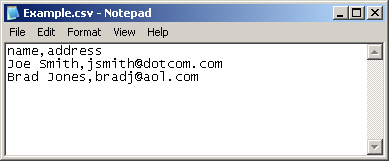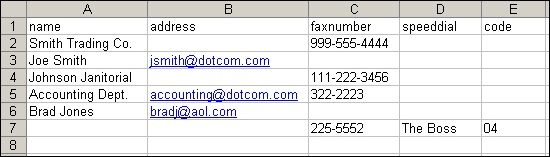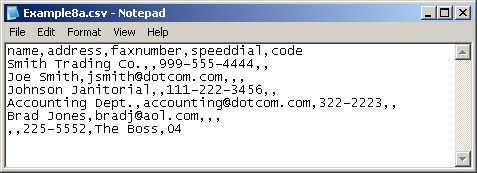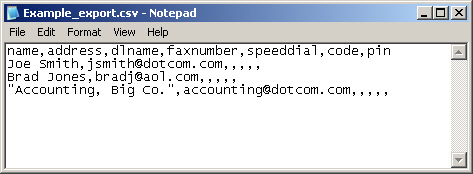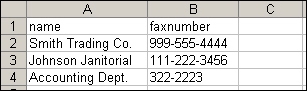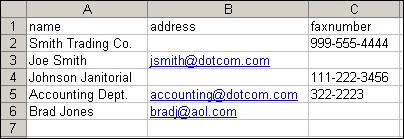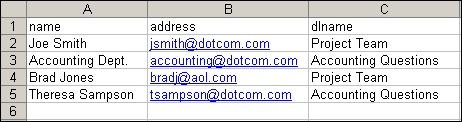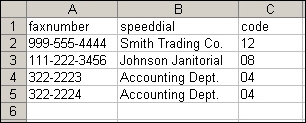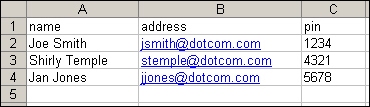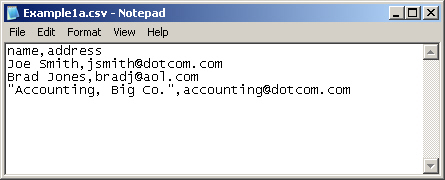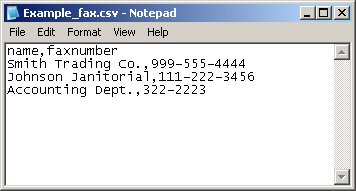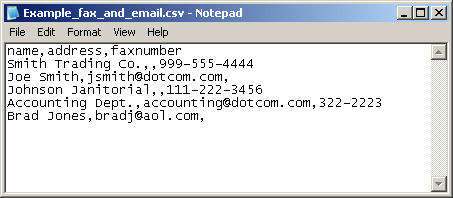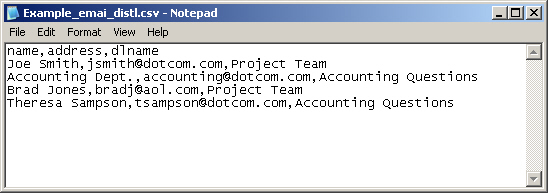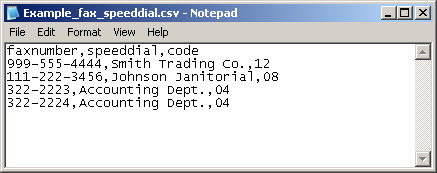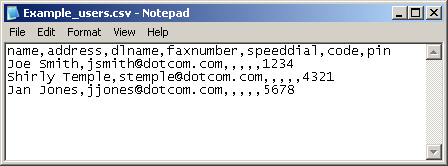Al/Ver
Adres defteri ve kullanıcı bilgilerini aygıtta alıp vermek için bu sayfayı kullanın.
Aygıta veriler aldığınızda, bu aygıtta erişilebilmeleri için yeni e-posta adresleri, faks numaraları veya kullanıcı kayıtları eklersiniz. Böylece ilk listeleri oluşturmanız veya HP aygıtınızı kuruluşunuzun içindeki değişikliklerle güncel tutmanız kolaylaşır.
Kayıtları verdiğinizde aygıttaki e-posta, faks veya kullanıcı kayıtlarını bilgisayarınızdaki bir dosyaya kaydedersiniz. Daha sonra bu dosyayı veri yedeği olarak kullanabilir ya da kayıtları başka bir HP aygıtına almak için kullanabilirsiniz. Verme yönergeleri için aşağıdaki Adres Defteri Verme konusunu okuyun.
Seçenek 1: Adres Defteri Alma
Önce virgülle ayrılmış değer (CSV) biçiminde bir dosya oluşturarak adres defteri bilgilerini alabilirsiniz. CSV biçimi, veritabanı programları veya aygıtlar arasında veri aktarmak için sıkça kullanılan, yaygın bir veri biçimidir. Bu dosya Microsoft Excel gibi bir elektronik tablo programı veya Microsoft Not Defteri gibi bir metin programı kullanılarak oluşturulabilir. Dosyayı oluşturduktan sonra .CSV dosya türünde kaydetmeli veya vermelisiniz. Ayrıca Microsoft Outlook veya başka bir e-posta istemcisinden kişileri verip (daha fazla bilgi için bkz. Microsoft Outlook’u kullanarak alma dosyası oluşturma) bunları .CSV dosyası olarak kaydederek de veri dosyası oluşturabilirsiniz.
Örnek alma dosyası biçimleri konusunda CSV dosyalarına örnekler verilmiştir. Aşağıdaki örneklerde elektronik tablo örneğinin ardından bir metin dosyası örneği verilmiştir. Size hangisi daha kolay geliyorsa o aracı kullanabilirsiniz.
Adres defteri veya kullanıcı verileri almak için aşağıdakileri yapın:
- Verileriniz için gerekli sütunları içeren başlık satırına sahip bir veri dosyası oluşturun. Aşağıdaki sütunlar kullanılabilir:
- ad (veya "adı" ve "soyadı")
- adres
- görünen ad
- faks numarası
- hızlı arama
- kod
- pin
Not: Adres alanına "E-posta" veya "E-posta Adresi" de denilebilir. Fak numarası alanına "İş Faksı" veya "Ev Faksı" da denilebilir.
Başlık satırı, elektronik tablo veya dosyanın ilk satırıdır. Örneğin aşağıdaki örnek Excel dosyasında başlık dosyası, elektronik tablosunun Satır 1’idir.
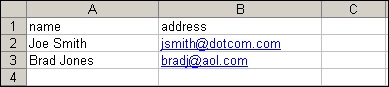
Aşağıdaki örnek metin dosyasında başlık satırı metnin ilk satırıdır.
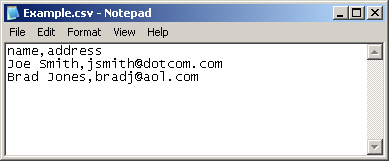
- Başlık satırından sonra her adres defterini veya kullanıcı kaydını içeren satırlar ekleyin. Her kayıt türü için hangi sütunların gerekli olduğunu öğrenmek üzere aşağıdaki Gerekli veriler ve kayıt sınırları bölümünü okuyun.
Aşağıdaki Excel elektronik tablo örneğinde de görüldüğü gibi boş sütunlarınız olabilir. Metin alma dosyası oluşturuyorsanız, aşağıdaki örnek metin dosyasında görüldüğü gibi her boş alan için bir virgül eklemeniz yeterlidir.
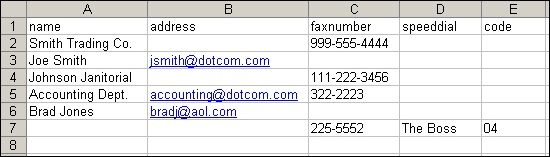
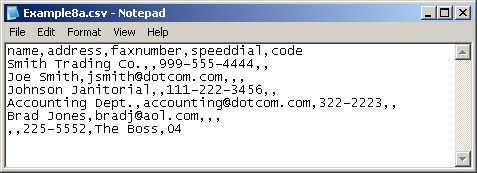
Alandaki veriler virgül içeriyorsa, alandaki verilerin başında ve sonunda çift tırnak işareti olmalıdır; örneğin
"Etikan, Can"
Alma dosyanızı oluşturmak için Excel kullanıyorsanız, çift tırnak girmeniz gerekmez. Dosya .CSV dosyasına dönüştürüldüğünde Excel bunları otomatik olarak girer.
Not: Başka CSV dosyası örnekleri için Örnek alma dosyası biçimleri konusunu okuyun.
- Alma dosyanızı kaydedin.
Dosyayı Excel’de oluşturuyorsanız, Dosya menüsünden Farklı Kaydet’i seçin ve ardından Kayıt türü açılan kutusunda .CSV (virgülle ayrılmış)(*.csv) seçeneğini tıklatın.
Metin dosyası oluşturuyorsanız, Dosya menüsünden Farklı Kaydet’i seçin ve ardından .txt dosya uzantısının yerine .csv yazın.
- Kaynak dosyanızı aygıta almak için Al/Ver sayfasında Adres Defteri Dosya Adı alanının yanındaki Gözat... düğmesini tıklatarak bilgisayarınızdaki kaynak dosyayı bulun.
- Veri dosyasını aygıta almak için Al’ı tıklatın. Alma işlemi, ağ hızına bağlı olarak her 1.000 kayıt için yaklaşık 1 dakika sürer.
Alma işlemi tamamlandığında, kaç kaydın başarıyla alındığını ve alma hatası olup olmadığını belirten bir ileti görüntülenir. Hataların tam listesi ve olası nedenleri için Alma hataları konusunu okuyun.
Gerekli veriler ve kayıt sınırları
Her kayıt türü için gerekli veriler aşağıda belirtilmiştir:
Kayıt türü | Gerekli veriler | Maksimum alan uzunluğu | Maksimum kayıt sayısı |
E-posta adresi | ad (veya "adı" ve "soyadı")
adres1 | 245 karakter2
255 karakter | 2,0003 |
Kullanıcı kaydı | ad
pin
adres1 | 245 karakter2
4-8 basamak
255 karakter | 2,000 |
E-posta dağıtım listesi | ad
adres1
görünen ad | 245 karakter2
255 karakter
245 karakter2 | 2,0003 |
Faks numarası | ad
faks numarası1 | 245 karakter2
50 karakter | 2,000 |
Faks hızlı araması | faks numarası1
hızlı arama4
kod4
| 50 karakter
31 karakter
2 basamak | Her birinde maksimum
100 giriş olan 100 hızlı arama |
1 Adres alanına "E-posta" veya "E-posta Adresi" de denilebilir."
Faks numarası alanına "İş Faksı" veya "Ev Faksı" da denilebilir."
2 Maksimum uzunluk kullanılan dile bağlı olarak daha az olabilir.
3 E-posta adresi ve dağıtım listelerindeki toplam giriş sayısı 2.000 veya daha az olmalıdır.
4 "Hızlı arama" alanı hızlı aramanın adını içerir (örneğin "Gıda Market") ve "kod" alanı hızlı arama kodunu içerir (0 ila 99 arasında bir sayı; örneğin 08). Bir veya iki basamaklı sayılar kullanılabilir (örneğin 06 veya 6).
Microsoft Outlook’u kullanarak alma dosyası oluşturma
Microsoft Outlook’ta kayıtlı kişileriniz varsa, bunları bir .CSV dosyasına alabilir ve daha sonra bunları aygıta almak için bu dosyayı kullanabilirsiniz. Microsoft Outlook’u kullanarak .CSV dosyası oluşturmak için bu yönergeleri uygulayın.
- Outlook Dosya menüsünde Al ve Ver... seçeneğini tıklatın.
- Alma ve Verme Sihirbazı’nda Dosyaya verme’yi seçin ve İleri’yi tıklatın.
- Virgülle Ayrılmış Değerler (DOS) seçeneğini belirleyin ve İleri’yi tıklatın.
- Kişiler klasörünü seçin ve İleri’yi tıklatın.
- Dosya için .CSV uzantılı bir ad yazın. Bilgisayarınızda dosyanın kaydedileceği konumu seçmek için Gözat’ı tıklatın. İleri’yi tıklatın.
- Sihirbazı kapatmak ve dosyayı vermek için Son’u tıklatın.
- Uzantısı .CSV olan dosyayı aygıta almak için alma yönergelerinin 4. ve 5. adımlarını uygulayın.
Seçenek 2: Adres Defteri Verme
Ayrıca aygıta kaydedilen adres defterini veya kullanıcı bilgilerini de verebilirsiniz. Bu veriler, her kullanıcı veya adres defteri kaydı için bir başlık satırından sonra bir satır olacak şekilde yukarıda açıklananla aynı biçime sahip bir .CSV dosyasına verilir.
Verileri vermek için aşağıdakileri yapın:
- Adım 1 altında görülen onay kutularından birini veya birkaçını işaretleyin.
- Adım 2’de verme dosyasının adını yazın.
- Verme işlemini başlatmak için Ver’i tıklatın.
Açılan iletişim kutusunda Kaydet’i tıklatın ve dosyayı kaydetmek istediğiniz konumu seçin.
Verme işlemi başarısız olursa hata iletisi görüntülenir. Bu durumda birkaç dakika bekleyin ve işlemi yeniden deneyin.
Verme dosyasını Microsoft Excel gibi bir elektronik tablo programıyla veya Not Defteri gibi bir metin programıyla açabilirsiniz.
E-posta adresleri ver onay kutusunu işaretlediyseniz, bunu Excel’de açtığınızda dosyanız aşağıdakine benzer bir görünüme sahip olur:

Not Defteri’nde açarsanız görünümü aşağıdakine benzer:
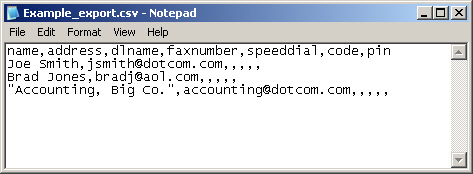
Faks adresleri ver onay kutusunu işaretlediyseniz, verme dosyanızın görünümü aşağıdakine benzer:

Kullanıcı kayıtlarını ver onay kutusunu işaretlediyseniz, verme dosyanızın görünümü aşağıdakine benzer:

Seçenek 3: Adres Defterlerini Temizleme
Varsayılan olarak, Adres Defterlerini Temizle düğmesini tıklatmak aygıttaki tüm adres defteri verilerini (e-posta, faks ve yetkili kullanıcı verileri) temizler. E-posta adresleri ile e-posta dağıtım listeleri ayrı ayrı temizlenemiyor olsa da, temizlenmek üzere tek bir adres defteri de belirtebilirsiniz.
Aygıtı şirketinizde yeni bir bölgeye taşımadan veya başka bir aygıttan adres defteri almadan önce tüm adres defterlerinizi temizlemek isteyebilirsiniz.
Bir veya daha çok adres defterini temizlemek için aşağıdakileri yapın:
- Seçenek 3: Adres Defterlerini Temizle altında görülen onay kutularından birini veya birkaçını işaretleyin.
- Seçilen adres defterlerindeki verileri silmek için Adres Defterlerini Temizle'yi tıklatın.
Silinmek üzere seçilen adres defterlerini gösteren bir uyarı iletişim kutusu görüntülenir. Bu işlemi onaylamak için Tamam'ı tıklatın. Veriler temizlendikten sonra kurtarılamaz.
Tamam'a basıldıktan sonra adres defteri temizlenir ve özgün sayfaya döndürülürsünüz. Temizlenen adres defterlerinin listesi görüntülenir.
Örnek alma dosyası biçimleri
Alma veri dosyaları, Microsoft Excel programı veya Not Defteri gibi bir metin dosyası programı kullanılarak oluşturulabilir. Aşağıda bazı alma veri dosyası örnekleri verilmiştir.
Excel dosya biçimleri için Excel dosyaları bölümünü ve metin dosyası biçimleri için Metin dosyaları bölümünü okuyun.
Excel dosyaları
E-posta adreslerini almak için örnek Excel dosyası
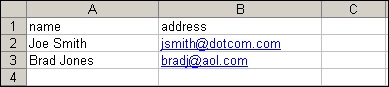
Not: Dosyayı alacağınız aygıtta e-posta adres denetimi etkinse, e-posta adresi @ simgesini içermelidir.
Not: "Ad" alanı yerine iki alan kullanma seçeneğiniz vardır: "ad" ve "soyadı".
Faks numaralarını almak için örnek Excel dosyası
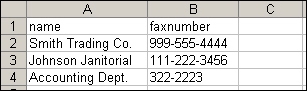
Not: Faks numarası burada gösterilen şekilde boşluklu ya da boşluksuz yazılabilir. Numara ayrıca şu noktalama işaretlerini içerebilir:
virgül veya boşluk + - ( ) [ ] *.
Faks numaraları ve e-posta adreslerini aynı dosyaya almak için örnek Excel dosyası
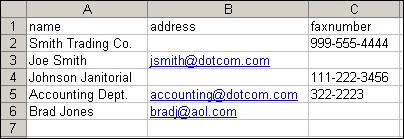
Not: Aynı kişiye veya işyerine ait e-posta adresi ve faks numarasını alıyorsanız, "Muhasebe Dept." Kaydında görüldüğü gibi bunları tek bir kayıtta birleştirebilir veya ayrı kayıtlar olarak alabilirsiniz: e-posta adresi için bir kayıt ve faks numarası için bir kayıt.
E-posta dağıtım listelerini almak için örnek Excel dosyası
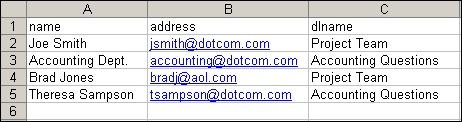
Not: Dağıtım listesi adı harf, sayı ve noktalama işareti birleşimleri içerebilir.
Not: Dağıtım listeleri 2.000’e kadar e-posta adresi içerebilir. Her e-posta adresi ayrı bir kayıtta eklenmelidir.
Faks hızlı aramalarını almak için örnek Excel dosyası
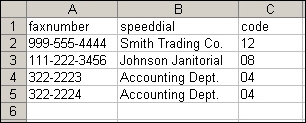
Not: “Hızlı arama” alanı harf, sayı ve noktalama işareti birleşimleri içerebilir. "Kod" alanı hızlı arama kodunu (0 ila 99 arasında 1 veya 2 basamaklı bir sayı) içerir.
Not: Hızlı aramalar tek bir hızlı arama koduyla ilişkilendirilmiş 100 faks numarası içerebilir. Her faks numarası ayrı bir kayıtta eklenmelidir.
Kullanıcı kayıtlarını almak için örnek Excel dosyası
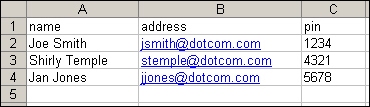
Not: "Pin", 4 ve 8 basamak arasında sayısal bir değer olmalıdır.
Metin Dosyaları
E-posta adreslerini almak için örnek metin dosyası
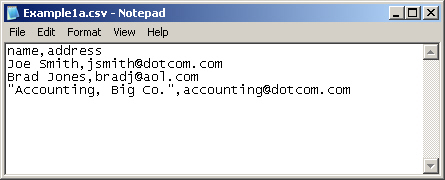
Not: Herhangi bir alan virgül içeriyorsa, alan içeriğinin başında ve sonunda yukarıda gösterilen şekilde çift tırnak işareti olmalıdır.
Not: Dosyayı alacağınız aygıtta e-posta adres denetimi etkinse, e-posta adresi @ simgesini içermelidir.
Not: "Ad" alanı yerine iki alan kullanma seçeneğiniz vardır: "ad" ve "soyadı".
Faks numaralarını almak için örnek metin dosyası
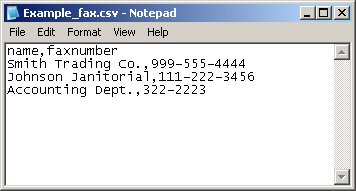
Not: Faks numarası burada gösterilen şekilde boşluklu ya da boşluksuz yazılabilir. Numara ayrıca şu noktalama işaretlerini içerebilir:
boşluk veya virgül + - ( ) [ ] *
Faks numaraları ve e-posta adreslerini aynı dosyaya almak için örnek metin dosyası
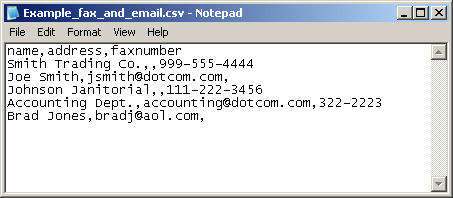
Not: Aynı kişiye veya işyerine ait e-posta adresi ve faks numarasını alıyorsanız, "Muhasebe Dept." Kaydında görüldüğü gibi bunları tek bir kayıtta birleştirebilir veya ayrı kayıtlar olarak alabilirsiniz: e-posta adresi için bir kayıt ve faks numarası için bir kayıt.
E-posta dağıtım listelerini almak için örnek metin dosyası
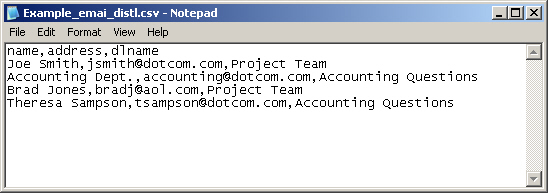
Not: Dağıtım listesi adı harf, sayı ve noktalama işareti birleşimleri içerebilir.
Not: Dağıtım listeleri 2.000’e kadar e-posta adresi içerebilir. Her e-posta adresi ayrı bir kayıtta eklenmelidir.
Faks hızlı aramalarını almak için örnek metin dosyası
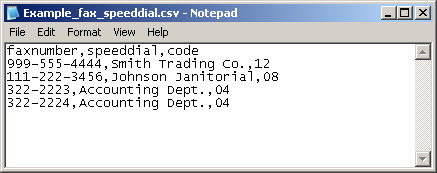
Not: “Hızlı arama” alanı harf, sayı ve noktalama işareti birleşimleri içerebilir. "Kod" alanı hızlı arama kodunu (0 ila 99 arasında 1 veya 2 basamaklı bir sayı) içerir.
Not: Hızlı aramalar tek bir hızlı arama koduyla ilişkilendirilmiş 100 faks numarası içerebilir. Her faks numarası ayrı bir kayıtta eklenmelidir.
Kullanıcı kayıtlarını almak için örnek metin dosyası
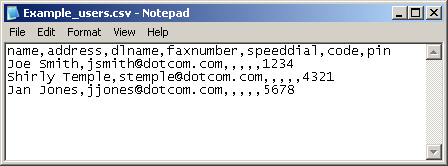
Not: "Pin", 4 ve 8 basamak arasında sayısal bir değer olmalıdır.
Alma hataları
Aygıta veri alırken aşağıdaki hata iletileriyle karşılaşabilirsiniz. Hatanın olası nedenini ve çözmek için neler yapabileceğinizi öğrenmek için Neden sütununa bakın.
Hata | Nedeni |
Hızlı arama [##], alma dosyasındaki addan ([hızlı arama adı]) farklı olarak [hızlı arama adı] olarak adlandırılır. Lütfen sorunu düzeltin. | Almaya çalıştığınız hızlı arama kodu aygıtta başka bir adla zaten var. Alma dosyanızda farklı bir hızlı arama kodu kullanın.
Not: Hızlı aramanın adını değiştirmek istiyorsanız, EWS’deki Faks Hızlı Aramaları sayfasını kullanmalısınız. |
[hızlı arama adı] adlı bir hızlı arama bu aygıtta zaten kayıtlı, ancak farklı bir koda sahip ([##]). Lütfen sorunu düzeltin. | Aygıtta kayıtlı olan hızlı arama koduyla aynı ada sahip olan bir hızlı arama kodunu almaya çalışıyorsunuz. Hızlı arama kodunu yeniden adlandırın. |
Hızlı arama kodu 00 ila 99 arasında bir sayı olmalıdır. Lütfen hızlı arama kodunu düzeltin. | Geçersiz bir hızlı arama kodunu almaya çalışıyorsunuz. 00 ila 99 arasında 2 basamaklı bir hızlı arama kodu kullanın. |
.Csv dosyasının [#] ve [#] numaralı satırlarındaki hızlı arama girişleri aynı koda ([##]), ancak farklı ([hızlı arama adı] ve [hızlı arama adı]) adlara sahip. Lütfen sorunu düzeltin. | Aynı koda sahip iki hızlı arama almaya çalışıyorsunuz. Hızlı aramalardan biri için farklı bir kod seçin. |
.Csv dosyasının [#] ve [#] numaralı satırlarındaki hızlı arama girişleri aynı ada ([hızlı arama adı]), ancak farklı ([##] ve [##]) kodlara sahip. Lütfen sorunu düzeltin. | Aynı ada sahip iki hızlı arama almaya çalışıyorsunuz. Hızlı aramalardan birine farklı bir ad verin. |
Bir hızlı arama listesinde izin verilen maksimum faks numarası sayısı 100'dür. Lütfen [hızlı arama adı] hızlı arama listesinden bir miktar faks numarasını kaldırın. | Çok fazla faks numarası içeren bir hızlı arama listesini almaya çalışıyorsunuz. Listedeki bazı faks numaralarını silerek listedeki giriş sayısının 100 veya daha az olmasını sağlayın. |
Dosya işlemi başarısız oldu. Lütfen yeniden deneyin. | Dosya alma işlemi başarısız oldu. Doğru biçime sahip doğru alma dosyasının yolunu sağladığınızdan emin olun ve yeniden almayı deneyin. Alma işlemi yine başarısız olursa, bilgisayarı yeniden başlatın ve tekrar deneyin. |
Alma sırasında beklenmeyen HTTP hatası oluştu. | Dosya alma işlemi dahili web sayfası hatası nedeniyle başarısız oldu. Almayı yeniden deneyin. Alma işlemi yine başarısız olursa, bilgisayarı yeniden başlatın ve tekrar deneyin. |
Üstbilgi yinelenen bir [alan adı] alanı içeriyordu. Alma işlemi sırasında yalnızca bu sütunun ilk örneğine ait veriler kullanıldı. | Alma dosyanızda aynı ada sahip iki sütun vardı. Alma sırasında yalnızca ilk sütunun içeriği kullanıldı. |
Üstbilgi tanınmayan bir [alan adı] alanı içeriyordu. | Alma dosyanız yazılım tarafından tanınmayan bir başlık girişi içeriyor. Verilerin geri kalanı başarıyla alındı. Gerekli tüm verilerin alınıp alınmadığını denetleyin. Gerekirse üstbilgideki yanlış alan adını düzeltin ve verileri yeniden alın. |
[e-posta adresi] geçerli bir e-posta adresi değil. | Alma dosyanız geçersiz e-posta adresi içeriyor. Aygıtta e-posta adresi doğrulama etkinse, tüm e-posta adresleri @ simgesini içermelidir. E-posta adresini düzeltin ve almayı yeniden deneyin.
İpucu: Bu hatayı almamak için aygıtta adres doğrulamayı devre dışı bırakabilirsiniz. |
[faks numarası] geçerli bir faks numarası değil. | Alma dosyanız geçersiz faks numarası içeriyor. Faks numaraları 0-9 arasında sayılar, boşluklar, virgüller ve şu noktalama işaretlerini içerebilir: +, -, (, ), [, ] veya *. Geçersiz faks numarasını düzeltin ve almayı yeniden deneyin. |
[pin numarası] geçerli bir PIN değil. | Alma dosyanız geçersiz pin numarası içeriyor. Pin numaraları 0-9 arasında sayılar içermeli ve 4-8 basamak uzunluğunda olmalıdır. Geçersiz pin numarasını düzeltin ve almayı yeniden deneyin. |
Seçili dosya, almak için uygun biçimde değil. Daha fazla bilgi için lütfen Yardım’ı tıklatın. | Alma dosyanız yazılım tarafından tanınan bir biçime sahip değil. Doğru biçim hakkında bilgi için Alma/Verme yönergeleri konusuna bakın. Alma dosyanızı düzeltip yeniden deneyin. |
Dosya boş veya geçerli bir kayıt içermiyor. Daha fazla bilgi için lütfen Yardım’ı tıklatın. | Alma dosyanız yazılımın tanıdığı bazı başlık alanı adları içeriyor, ancak yazılım geçerli alma verisi bulamadı. Doğru biçim hakkında bilgi için Alma/Verme yönergeleri konusuna bakın. Alma dosyanızı düzeltip yeniden deneyin. |
Kayıtta adres defterine, listeye veya hızlı aramaya alınamayacak kadar az alan var. | Alma dosyanız eksik verilere sahip bir veya daha çok kayıt içeriyor. Örneğin, e-posta adresi veya faks numarası içermeyen bir adın bulunduğu kayıt. Her kayıt türünde gerekli alanlar hakkında bilgi için Alma/Verme yönergeleri konusuna bakın. Kayıtları düzeltin ve yeniden deneyin. |
[Adres defteri adı]: Maksimum ### giriş sayısına ulaşıldığından bir veya daha fazla kayıt eklenemedi. | Aygıt adres defteri dolu. Bazı adres defteri girişlerini silmek için E-Posta Adres Defteri veya Faks Adres Defteri EWS sayfalarına gidin veya almaya çalıştığınız kayıt sayısını azaltın. |
Kayıt tanınmayan veya beklenmeyen bir karakter içeriyordu. | Alma dosyanız yazılımın beklemediği bir karakter içeriyordu. Örneğin, alan çift tırnak işareti (") ile başlar ancak bu işaretle bitmezse, yazılım nasıl devam edeceğini bilemez. Alma dosyasını düzeltip yeniden deneyin. |
Lütfen virgülle ayrılmış bir dosya (.csv) girin. Daha fazla bilgi için lütfen Yardım’ı tıklatın. | .CSV dosya uzantısı olmayan bir dosyayı almaya çalışıyorsunuz. Dosyayı düzeltip yeniden deneyin. |
Seçili dosya yok veya belirtilen konumda değil. Lütfen geçerli bir dosyanın seçildiğini doğrulayın ve yeniden deneyin. | Yazılım, alma dosyasını belirttiğiniz konumda bulamadı. |
[alan adı] alanında ### karakterlik alan uzunluğu sınırı aşıldı. Lütfen metni kısaltın. | Alma dosyanız belirtilen alanda çok uzun bir giriş içeriyor. Girişi kısaltıp yeniden deneyin. |
Adres defteri başka bir kullanıcı tarafından kullanıldığından işlem başarısız oldu. | Aygıttaki adres defterinde şu anda başka birisi tarafından değişiklikler yapılıyorsa, alma işlemini gerçekleştiremezsiniz. Birkaç dakika bekleyin ve tekrar deneyin. |